CAD怎么批量打印图纸?
溜溜自学 室内设计 2022-10-17 浏览:890
大家好,我是小溜,做CAD制图的朋友们都知道,在CAD制图设计中,有时候需要大量的打印CAD图纸文件。这种情况下有没有可以快速批量打印,那么下面就一起来了解一下CAD怎么批量打印图纸的吧!
如果大家想要学习更多的“CAD”相关内容,点击这里可学习CAD免费课程>>
工具/软件
硬件型号:华为MateBook D 14
系统版本:Windows7
所需软件:CAD编辑器
方法/步骤
第1步
首先,大家在浏览器里搜索CAD编辑软件下载安装到电脑端。如下图:
第2步
操作运行软件,点击软件左上角的“文件”按钮,再选择“打印”-“批量打印”按钮。如下图:
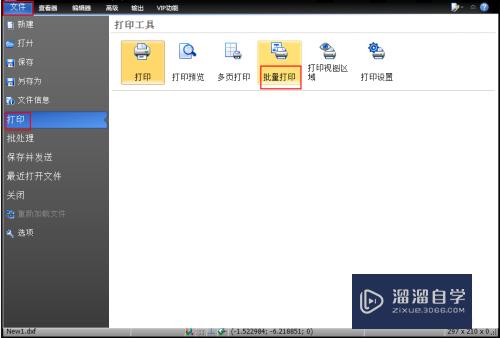
第3步
之后就进入“批量打印”界面,点击“添加文件”按钮,选择需要进行批量打印的CAD文件进行添加。如下图:
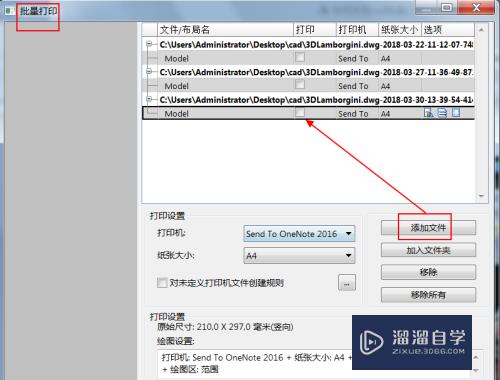
第4步
然后在已经添加好的CAD文件右下角找到“绘图设置”图标,对将要打印的CAD文件进行相关设置,设置好后点击“OK”按钮。如下图:
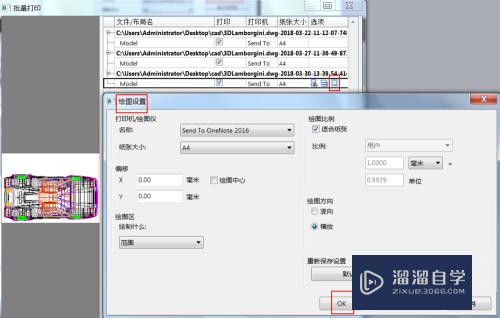
第5步
最后点击“打印”按钮,等待片刻,需要的CAD图纸就可以批量打印完成了。如下图:
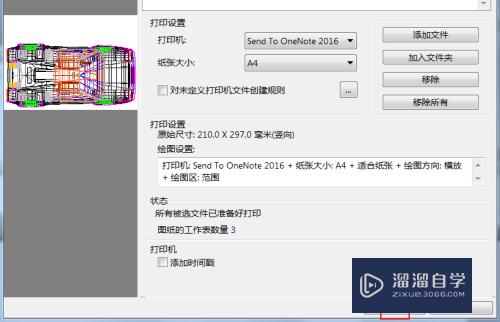
注意/提示
以上就是“CAD怎么批量打印图纸?”的全部内容了,如果大家想要了解更多的内容,可以关注溜溜自学网,我们每天都会为大家带来更多的软件相关知识,供大家学习参考。
相关文章
距结束 06 天 02 : 28 : 00
距结束 01 天 14 : 28 : 00
首页








